Reklaam
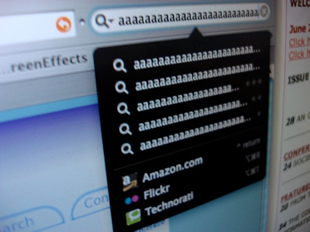 Ekraani hõivamine on põhimõtteliselt töölaual hetktõmmise tegemine. Selle tegemiseks võib vaja minna mitut põhjust. Esiteks võite saada tõrketeateid, mille jaoks vajate kellegi abi. Teate, kuidas on, kui tehnoloogia otsib seda teemat, ei tule sõnumid enam tagasi. Noh, haarake järgmine kord võte, nii et teil oleks midagi näidata.
Ekraani hõivamine on põhimõtteliselt töölaual hetktõmmise tegemine. Selle tegemiseks võib vaja minna mitut põhjust. Esiteks võite saada tõrketeateid, mille jaoks vajate kellegi abi. Teate, kuidas on, kui tehnoloogia otsib seda teemat, ei tule sõnumid enam tagasi. Noh, haarake järgmine kord võte, nii et teil oleks midagi näidata.
Teiseks võite olla keegi, kes paneb kokku õpetused, kuidas midagi teha, näiteks kuidas kasutada konkreetset tarkvara. Teine kasutusviis on lahedate asjade jagamine teistega, näiteks paljud postitused siin MakeUseOfis.
Nagu siinsete artiklite lugemise põhjal ka öelda saab, on ekraanipiltide tegemiseks mõned erinevad tarkvaravalikud. Seal on nupp PrtSc, Gadwin PrintScreen, Jingja Wink (Beni artiklist 4 Tööriistad ekraanipiltide ja ekraanipiltide loomiseks 4 Tööriistad ekraanipiltide ja ekraanipiltide loomiseks Loe rohkem ). Vaadake ka Ann'i postitust, Kõik, mida vajate vinge ekraanipiltide tegemiseks Kõik, mida vajate vinge ekraanipiltide tegemiseks Loe rohkem .
See artikkel räägib tööriistast, mida ekraanipiltide tegemiseks kasutan, Lightscreen Portable. Põhjuseid, mida ma kasutan, on mitu Kaasaskantav tuleekraan sealhulgas kasutusmugavus, stabiilsus ja teisaldatavus. Tahaksin mõned funktsioonid läbi vaadata ja seejärel jagada mõnda uut funktsiooni, mis on saadaval uusimas väljaandes.
Portable Lightscreen on see, kuidas see kõlab, kerge. See ei aeglusta kasutamise ajal kõike. Sellel on mõned põhifunktsioonid, millest on abi, kuid see pole veel nii koormatud, et selle kasutamine on segane. Kui avate selle, klõpsake suurt nuppu „Ekraanipilt”.
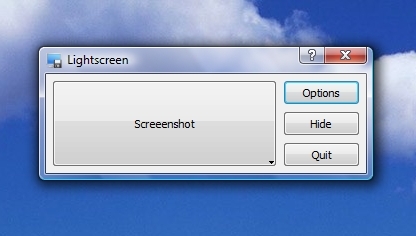
Seejärel pakutakse teile nelja võimalust, millest kolm on seotud sellega, mida soovite hetkepilti teha. Võite haarata kogu ekraani, avatud akna või valitud ekraani ala.
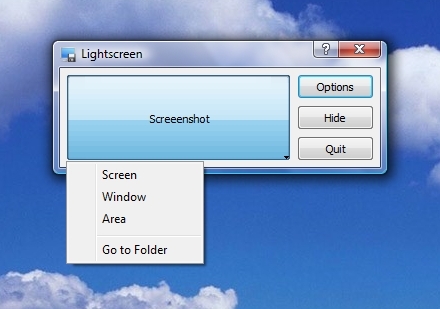
Kui klõpsate nupul „ValikudNuppu, saate mõnda seadet muuta. Saate valida kataloogi, kuhu pildifailid automaatselt salvestatakse, failinime atribuudid, pildifaili tüüpi ja seda, kas või ei soovi te viivitust (ma ei ole viivituse varianti proovinud, kuid see võimaldab teil valmistuda täpseks laskmiseks, lükates edasi lüüa). Võite ka programmi käivitada siis, kui Windows käivitub (olen imelik, et määran programmid Windowsiga alustama, kuna tahan ainult neid programme, mis vajavad käivitamist).
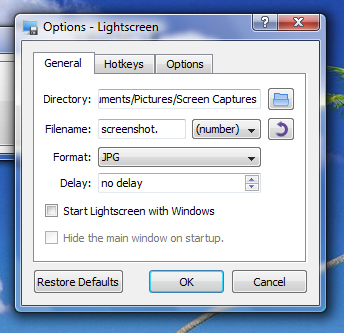
Klõpsake vahekaarti „Kiirklahvid” ja saate teada mõned klaviatuuri otseteed, mis muudavad ekraanipiltide haaramise palju lihtsamaks. Tegelikult võite klõpsata igal ühel ja teil on võimalus seada kiirklahv mis iganes soovite.
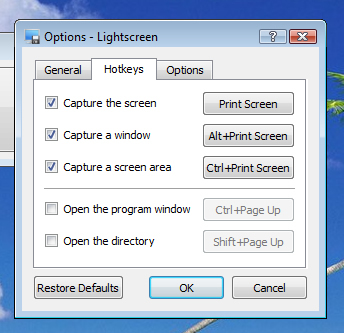
Klõpsake nupul „Valikud”Vahekaarti ja saate - arvake mis - veel valikuid! Need kaks, mida kindlasti kontrollin, on „Kuva süsteemisalve ikoonEt saaksin programmi kiiresti ja hõlpsalt avada, kui see töötab taustal, ja "Peida ekraanikuva tegemise ajal ekraan Lightscreen”Nii et ma ei haara kogemata ekraanil ekraaniga ekraanil Lightscreen programmi akent.
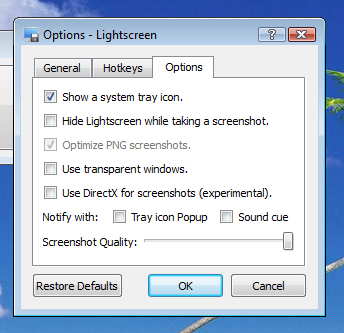
Portatiivse valgusekraani kasutamine on väga lihtne. Kui see on installitud ja töötab, peate kõik vajutama klahvikombinatsiooni Ctrl + PrtSc, et valida haaratav ala (vajutades lihtsalt nuppu PrtSc salvestab kogu töölaua ülevaate) ja fail salvestatakse automaatselt kataloogis, mille valite seaded. Võite kasutada pildifaili sellisena, nagu see on, või avada selle ükskõik millises pilditöötlusprogrammis, mida kasutate märkuste lisamiseks jne. See on tõesti nii lihtne!
Kuna tegemist on kaasaskantava rakendusega, saate selle installimise korral kausta sisaldava kausta teisaldada mis tahes draivi soovite, sealhulgas kaasaskantava draivi, ja saate seda ikkagi käivitada, klõpsates nuppu programmifail. See lisab lihtsalt paindlikkust, mida me kõik saame kasutada. Vaadake Portatiivsed rakendused ja uurige PortableApps Suite'i kasutamist oma saidilt USB-draiv 4 viisi USB- või välise draivi kasutamiseks nagu teie enda mobiilne arvuti Loe rohkem .
Lightscreeni uusimas versioonis on tutvustatud uusi funktsioone. Esiteks võite valida, kas aktiveeritakse salvestamisaken, et saaksite valida failinime ja asukoha ekraanipiltide haaramise keskel. Samuti on nüüd toetatud kursoreid. Sellest võib abi olla, kui proovite kursoriga midagi välja tuua. Vaadake Valgusekraani leht "Mis on uut" et rohkem teada saada, mis on uut.
Kõigil on oma arvamus selle kohta, millist tarkvara milliseks tööks kasutada ja ekraanide jäädvustamiseks pole kindlasti erand. Rääkige meile kõigile oma lemmiktööriistast ja miks see on teie lemmik!
Olen 30-aastane umbes 30-aastane laps. Olen keskkooli ajast alates töötanud arvutitega ja arvutitega. Mulle meeldib leida uusi ja huvitavaid saite, mis on kasulikud iga päev inimesele. Olen aastaid aidanud ja koolitanud inimesi tehnoloogiaga seotud teemadel ega näe ennast peagi peatamas.


